Mūsdienu digitālajā laikmetā ir svarīgi, lai jums būtu labi strukturēts un labi uzturēts kontaktu saraksts. Mailchimp piedāvā lieliskus rīkus kontaktu saraksta pārvaldīšanai un organizēšanai. Šajā pamācībā es parādīšu, kā manuāli pievienot kontaktus Mailchimp auditorijai, lai jūs varētu kontrolēt savus abonentus.
Galvenās atziņas
Kontaktpersonu pievienošana auditorijai Mailchimp ir vienkāršs process, ko var veikt gan augšupielādējot failus, gan manuāli ievadot e-pasta adreses. Varat arī atzīmēt kontaktus, lai skaidri definētu to lomas vai statusus savā auditorijā.
Soli pa solim
1. Izvēlieties auditoriju
Vispirms ir jāizvēlas auditorija, kurai vēlaties pievienot kontaktus. Redzēsiet, ka pašlaik izvēlētā auditorija tiek parādīta ekrāna augšdaļā. Tas ļauj jebkurā laikā pārslēgties starp dažādām auditorijām.
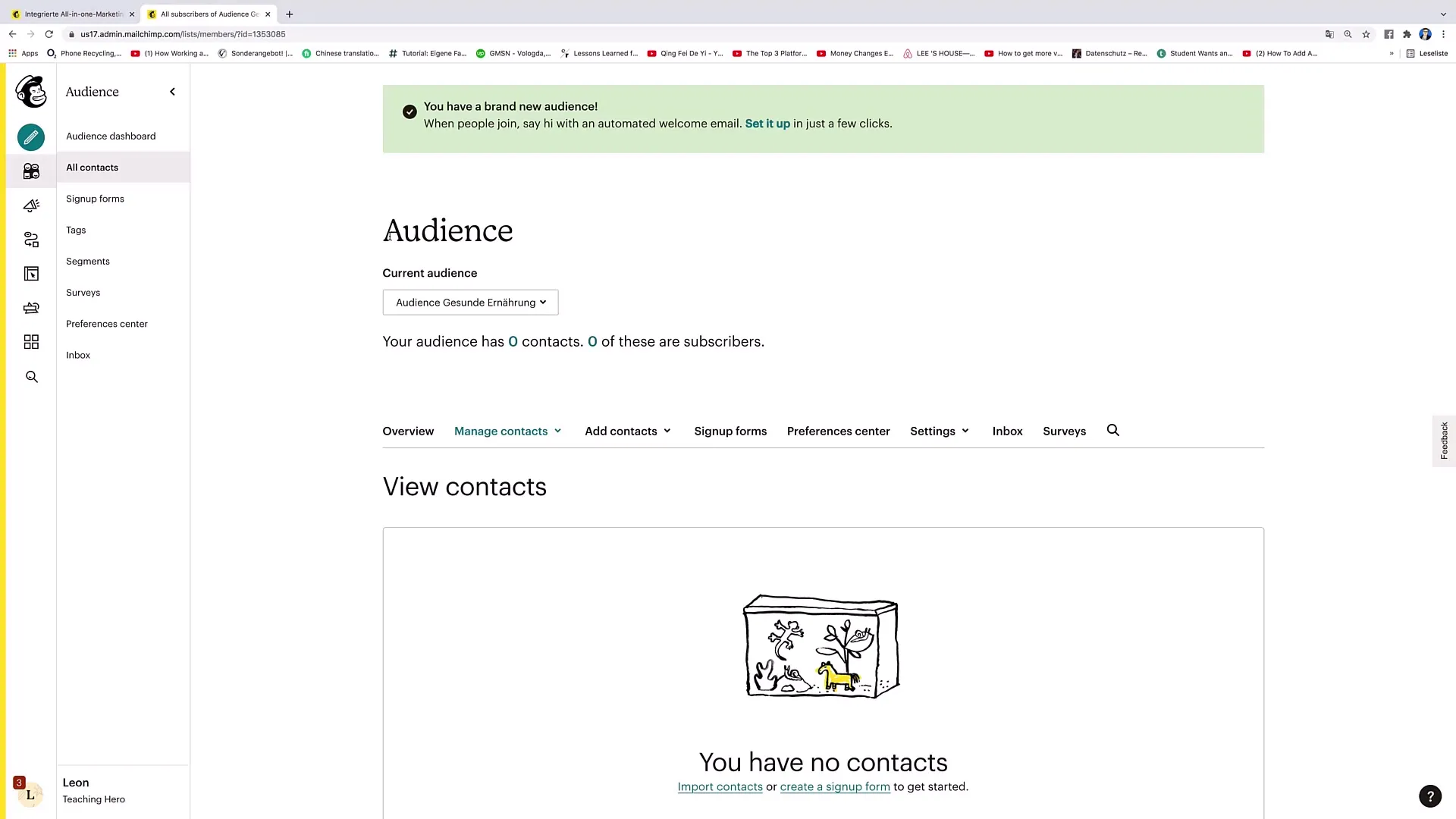
2. importējiet kontaktus
Ja esat izvēlējies savu auditoriju un nav pieejami kontakti, jums tiks piedāvāts pievienot kontaktus. Lai pievienotu jaunu kontaktu, noklikšķiniet uz opcijas "Importēt kontaktus". Šeit jums ir divas iespējas: Jūs varat augšupielādēt failu vai ievadīt kontaktus tieši.
3. Augšupielādēt failu vai ievadīt kontaktus
Ja izvēlaties iespēju augšupielādēt failu, varat augšupielādēt CSV vai TXT failu. Manuālai importēšanai noklikšķiniet uz "CopyPaste". Šeit varat vienkārši ievadīt kontakta e-pasta adresi. Pēc tam noklikšķiniet uz "turpināt organizēt".
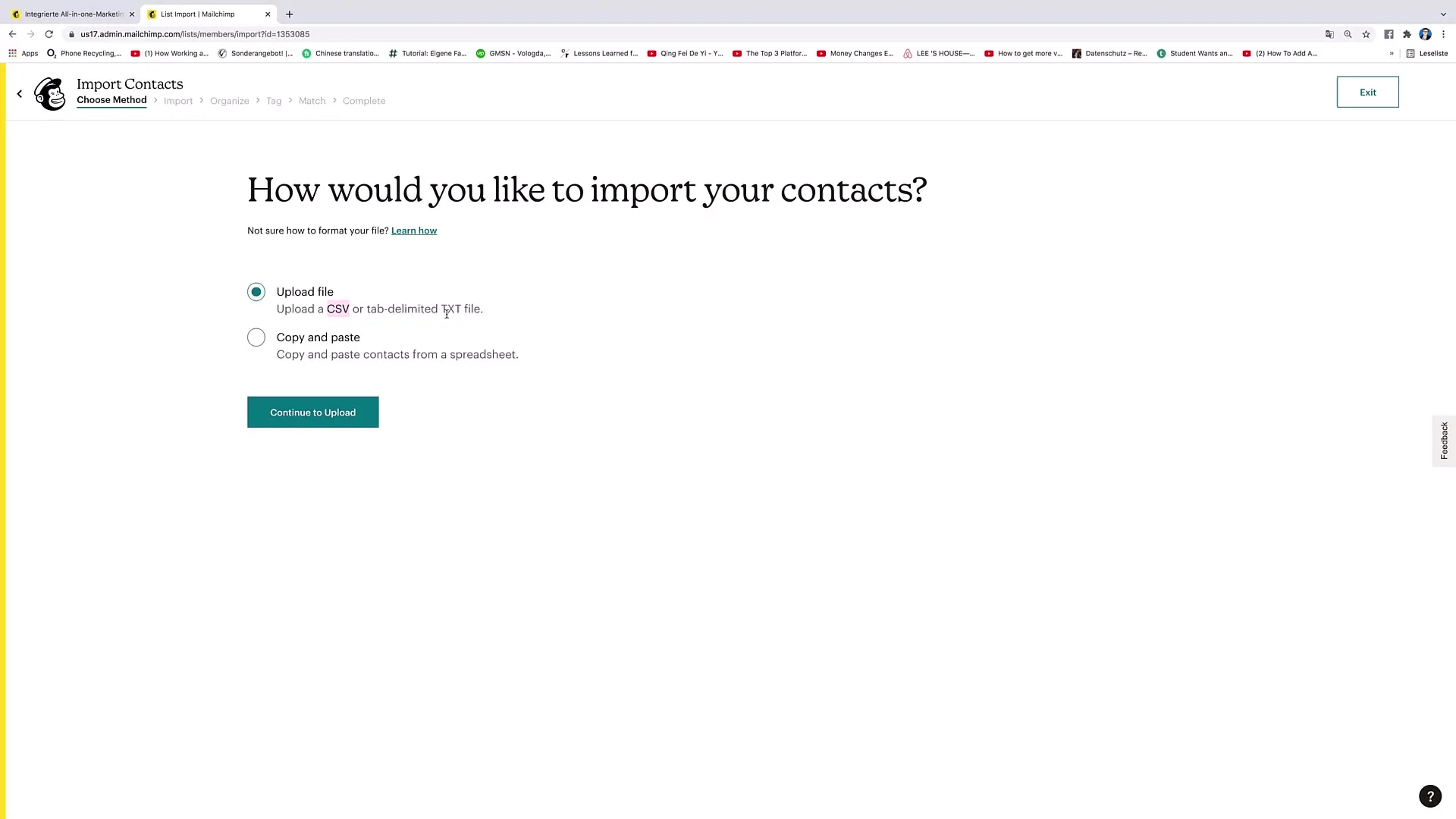
4. iestatiet auditoriju un statusu
Kad esat ievadījis e-pasta adresi, ir jāizvēlas auditorija, kurai šis kontakts jāpievieno. Pārliecinieties, ka esat izvēlējies pareizo kontakta statusu:
- Abonēts: Ja persona vēlas saņemt jūsu e-pasta vēstules.
- Izslēgts: ja ir pierakstījies: Ja persona iepriekš bija pierakstījusies, bet tagad vairs nevēlas.
- Nav abonēts: Ja vēlaties tikai pievienot personu, bet nevēlaties, lai tā varētu sūtīt e-pasta vēstules.
- Clean: E-pasta adrese, uz kuru nevēlaties neko sūtīt.
Šīs opcijas ir svarīgas, lai ievērotu kontaktpersonas piekrišanu un nodrošinātu, ka jūsu saziņa joprojām ir efektīva.
5. Atjaunināt esošos kontaktus
Ja kontakts jau pastāv, varat aktivizēt opciju "Atjaunināt visus esošos kontaktus", lai nodrošinātu, ka visa informācija ir atjaunināta. Tas ir noderīgi, ja, piemēram, kontaktpersonai ir jauna e-pasta adrese vai ir atjaunināta tās personiskā informācija.
6. Ievadiet datus un piešķiriet birku
Tagad jums ir iespēja pievienot papildu informāciju par kontaktu, piemēram, vārdu un adresi. Kontaktam var arī piešķirt birku. Tags ir noderīgas, lai uzglabātu papildu informāciju, piemēram, vai persona ir klients vai potenciālais klients. Šī organizācija palīdz jums vēlāk mērķtiecīgi atlasīt kontaktus.
7. Pabeidziet importēšanu
Kad visa informācija ir ievadīta, noklikšķiniet uz "finalizēt importu" un pēc tam uz "pabeigt importu". Visbeidzot pārbaudiet savus ierakstus, lai pārliecinātos, ka viss ir pareizi.
8. pārbaudiet auditoriju
Pēc veiksmīga importēšanas procesa varat atgriezties savā auditorijā, lai pārbaudītu kontaktus. Redzēsiet, ka auditorijai tagad ir jauns abonents, un, ja nepieciešams, varat pielāgot vai atjaunināt visus datus.
Kopsavilkums
Izmantojot šos soļus, varat efektīvi pievienot kontaktus vēlamajā Mailchimp auditorijā. Neaizmirstiet izvēlēties pareizos iestatījumus katras personas statusam un, ja nepieciešams, izmantojiet tagus, lai pēc iespējas labāk organizētu savus abonentus.
Biežāk uzdotie jautājumi
Kā manuāli pievienot kontaktus? Kontaktus varat pievienot manuāli, atverot jaunu kontaktu veidlapu un ievadot informāciju tieši vai izmantojot funkciju "Importēt kontaktus".
Vai es varu importēt kontaktus no faila? Jā, varat augšupielādēt CSV vai TXT failus, lai automātiski importētu kontaktus.
Kas notiek, ja es pievienoju esošu kontaktu?Ja kontakts jau pastāv un jūs aktivizējat iespēju "Atjaunināt visus esošos kontaktus", esošā informācija tiks atjaunināta ar jaunajiem datiem.
Kā Mailchimp lietot birkas? Birkas palīdz kategorizēt kontaktus, lai jūs varētu mērķēt uz konkrētām grupām, pamatojoties uz to statusu vai mijiedarbību ar e-pasta ziņojumiem.
Kā pēc importēšanas pārbaudīt savu auditoriju? Jūs varat jebkurā laikā atvērt auditoriju un pārbaudīt pievienotos kontaktus, lai pārliecinātos, ka viss ir importēts pareizi.


